3.2 学科内容编辑
3.2 学科内容编辑
提供公式符号、图例、器材、矿石、图形、地图库、表格、统计图等编辑集成工具。该工具能够根据教学的实际需要,对图形进行放大、缩小、旋转及图形的组合等操作。
3.2.1 图例库
单击“编辑”菜单中的“图例”按钮出现图例图形列表,点击列表中的分类名称,即可看到此分类下的图例的缩略图。单击缩略图,即在当前页面出现对应的图例的放大图,可以在相应章节辅助讲解图例,也可以在电子地图上进行叠加。
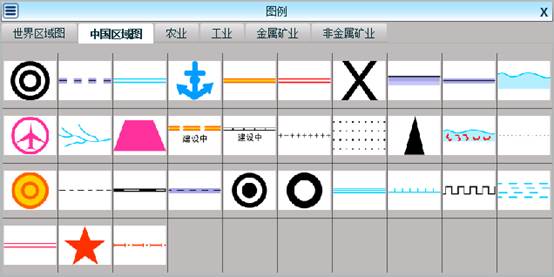
3.2.2 器材库
单击“编辑”弹出下拉菜单,单击“器材”按钮出现器材图形列表,点击列表中的分类名称对应的标签,即可看到此分类下的各种器材的缩略图。单击缩略图,即在文件编辑区出现对应器材的放大图。

3.2.3 矿石库
单击“编辑”弹出下拉菜单,单击“矿石”按钮出现矿石图形列表,点击列表中的分类名称对应的标签,即可看到此分类下的各种矿石的缩略图。单击缩略图,即在文件编辑区出现对应矿石的放大图。

3.2.4 地图库
单击“编辑”标签中的“地图库”按钮 ,弹出动画地图库面板, 左侧是知识体系结构,右侧是资源列表。
,弹出动画地图库面板, 左侧是知识体系结构,右侧是资源列表。
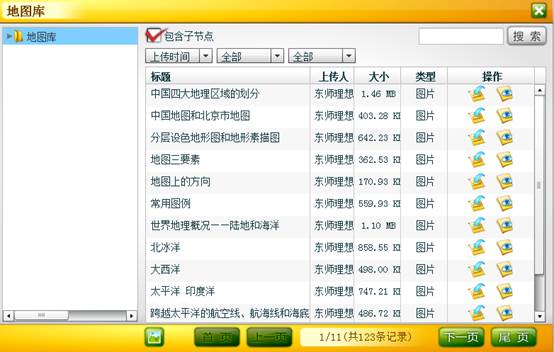
在登录状态下,可查看资源库中的资源。可点击左侧小三角![]() 展开目录结构按照知识节点进行查看,也可通过勾选右侧“包含子节点”查看任一节点下的资源。
展开目录结构按照知识节点进行查看,也可通过勾选右侧“包含子节点”查看任一节点下的资源。
“列表”状态下,每个资源包含的具体信息有:标题、大小、类型以及操作(插入![]() 、预览
、预览![]() )。用户可以根据需要,进行资源的插入及预览。单击资源右侧的预览操作按钮
)。用户可以根据需要,进行资源的插入及预览。单击资源右侧的预览操作按钮![]() ,弹出资源的预览窗口,关闭后预览窗口消失。
,弹出资源的预览窗口,关闭后预览窗口消失。
单击资源右侧的插入操作按钮![]() , 资源被插入平台。预览或者插入资源时,平台操作界面的右下方出现下载管理面板,具体如下:
, 资源被插入平台。预览或者插入资源时,平台操作界面的右下方出现下载管理面板,具体如下:
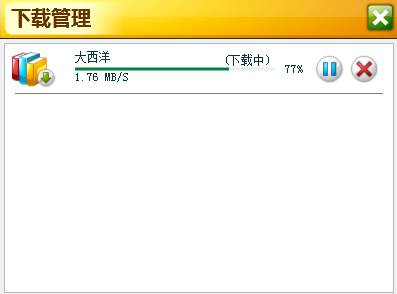
默认显示的是树状结构,也可点击素材列表左下角的![]() 按钮来切换成缩略图形式。
按钮来切换成缩略图形式。
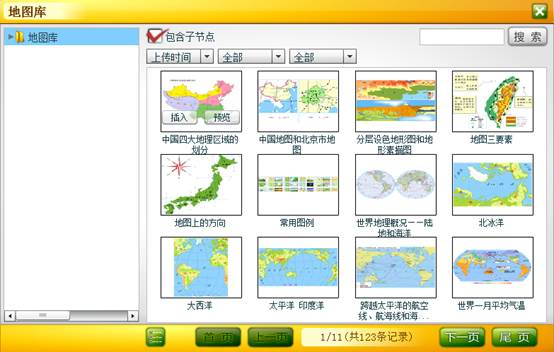
“缩略图”形式下的资源,执行插入操作时,有三种方法,一是选择资源,双击下载,资源开始下载,下载过程同“列表”形式;二是在缩略图上右击资源,点击“插入”或“预览”,资源即执行下载操作,下载过程亦同“列表”形式;三是点击缩略图上的“插入”按钮即可插入资源。
注:资源下载过程中,无论是“列表”还是“缩略图”的形式,若出现下载进度条,则说明此资源是首次执行插入操作。若之前已经下载或插入过此资源,点击“插入”按钮时,资源省去下载的过程,将直接插入到学科教学平台中。
3.2.5 地理统计图工具
单击“统计图”按钮,即出现统计工具的选择列表,用户可以点击对应表格的名称,即可进入对应的统计图表。包括降水柱状图、气温曲线图、饼状图。
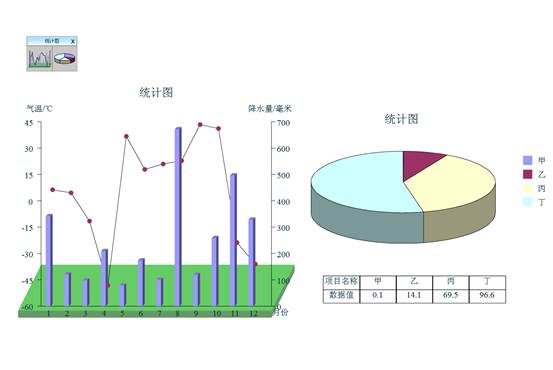
3.2.5.1 降水和气温统计图生成工具
初始界面是降水柱状图和气温曲线图(如图),软件可以对数据进行统计分析,满足地理教学的需求,编辑自己需要的统计图。将鼠标放在统计图的界面上,点击右键,选择“属性”,弹出属性面板。在属性面板上,可以设置标题、两个坐标轴的单位以及名称,设置两侧坐标轴的最大值、最小值以及数值间隔,可以控制右侧坐标轴、数值轴网格线、数据表的显示,可以设置柱状图的数量。
拖动柱状图或者曲线图,改变其形状,数据表中的数值也智能的变化。改变数据表中的数值,柱状图和曲线图的形状也相应变化。
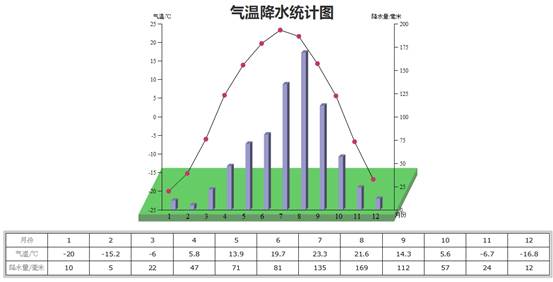
3.2.5.2 饼状图生成工具
初始界面是四个项目的饼状图,软件可以对数据进行统计分析,满足地理教学的需求,编辑自己需要的统计图。将鼠标放在统计图的界面上,点击右键,选择“属性”,弹出属性面板。在属性面板上,可以设置标题、扇区的数量和颜色,第一扇区的起始角度,图例以及数据表。
拖动扇区的边线上的点,改变其形状,数据表中的数值也智能的变化。改变数据表中的数值,扇区的形状也相应变化。
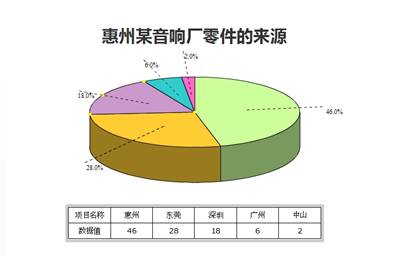
3.2.6 公式、符号编辑工具
单击“公式、符号”按钮,弹出菜单面板,直接选取相应的符号或调取公式模板进行输入,辅助教师方便快捷的完成相应符号等内容的编辑。
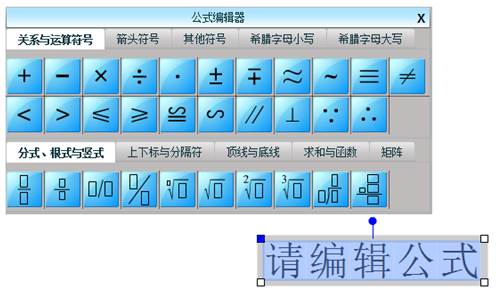
3.2.7 图表生成工具
提供表格编辑工具,实现各种表格自动、手动绘制功能。
单击“表格”按钮,出现插入表格对话框,设置好行数和列数后,单击“确定”,在当前页面插入表格。单击表格中的空白处,即可在表格中添加文字了。
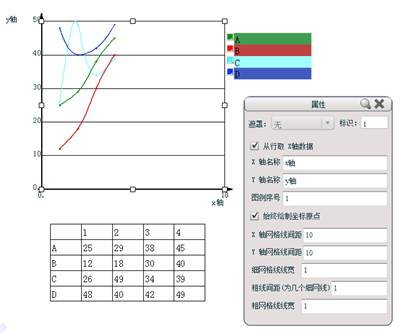
当表格数据内容填写完毕,可以通过生成坐标曲线图来直观的看到数据的变化形式,方便比较和观察。右键单击调出右键菜单,点击“生成坐标曲线图”,可自动根据表格中数据生成对应的坐标曲线图,并可对坐标曲线图的属性进行,如选取数据、设定各坐标轴的名称、设定原点、设定网格间距及网格线粗细等。